
Mikrofoni ühendamisel arvutiga on esimene asi, mida on vaja selle toimivust kontrollida. See kasutab eriprogramme.
Realtek kõrglahutusega audio draiverid
Realtek High Definition Audio Drivers on kõige populaarsem tarkvarapaketi kaalumisel, mis sisaldab kõiki vajalikke tööriistu töö sisend- ja väljundseadmetega. See töötab HD-audio koodekitega, mis esinevad kõige sagedamini kaasaegsete emaplaatide heli rasedus- ja sünnituskaardid. Sisuliselt on Realtek HD AUDIO kohustuslik sõidukite, kõrvaklapid, mikrofonid ja muud sarnased seadmed. Ja boonusena võimaldab see kontrollida nende toimivust ja konfigureerida individuaalsete vajaduste all.
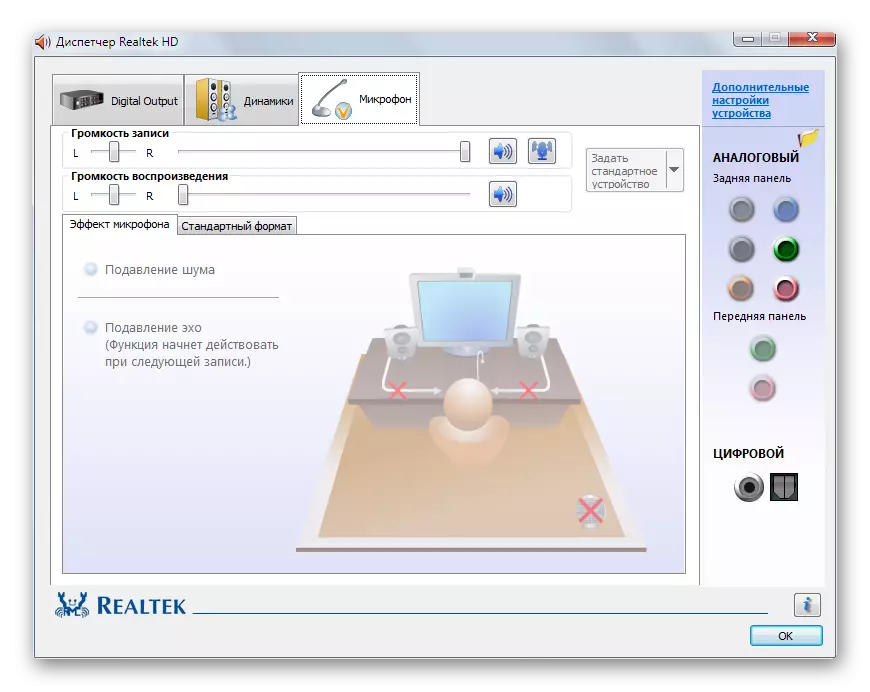
Plug'n'play tehnoloogiat kasutatakse seadmete ühendamiseks süsteemiga, kus iga pistik vastutab konkreetse seadme tüübi eest. Kui samaaegselt ühendate sama värvi esi- ja tagapaneeli sisendite kaudu kaks seadet, avanevad täiendavad parameetrid nende interaktsiooni reguleerimiseks. Kõik Mikrofoni manipulatsioonid viiakse läbi mikrofoni vahekaardil. Reguleerib salvestamise ja taasesituse mahtu, toimivuse kontrolli, samuti võime vähendada müra ja kaja. On venekeelne liides ja programm ise kehtib tasuta. Seega loetakse Realtek HD-heli parimaks lahenduseks mikrofoni kontrollimiseks, sest see toetab kõiki aktuaalseid koodekide ja -kaarte ning on varustatud ka mitme kasuliku funktsiooniga.
Lugege ka: Mikrofoni kontroll Windows 10-s
Heli segus.
Heli forge on võimas professionaalne toimetaja, kes töötavad helifailidega. Hoolimata üsna tülikas liidese paljude erinevate funktsioonidega, taotlus kaalutud on endiselt kergesti õppinud ja sobib isegi algaja kasutajatele, eriti kui teil on vaja ainult kontrollida mikrofoni. Projekti lähtematerjalidena saate kasutada üksikuid faile või kirjutada heli otse programmi liidesesse. Lõpetatud salvestus kuvatakse kohe tööruumis, pärast seda, kui seda saab muuta mitmesuguste olemasolevate tööriistadega.
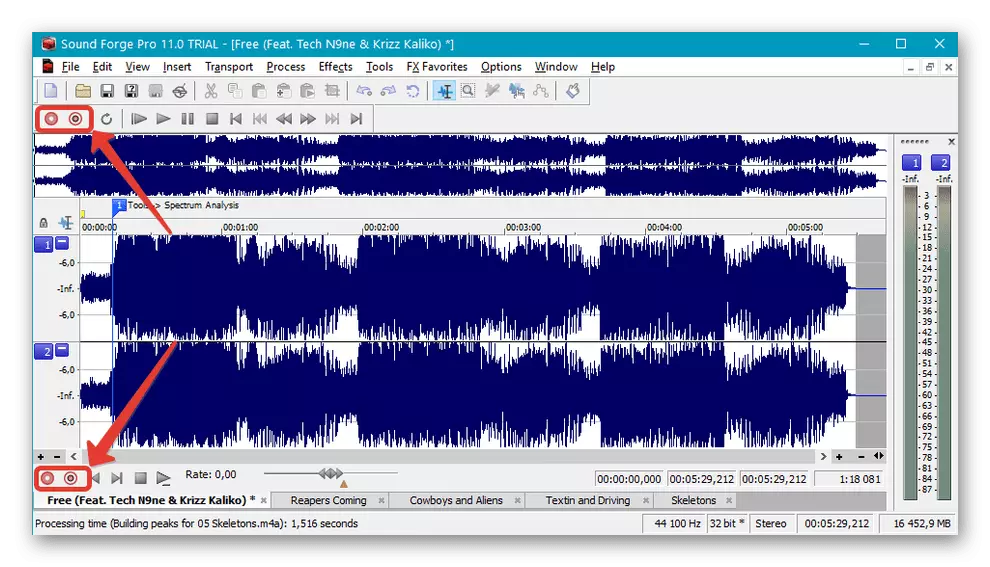
Muude funktsioonide hulgas väärib esile tõstetavat muljetavaldava loetelu, mis on koristatud efektide olemasolu, CD konversioonifunktsioonid audio-CD-i loomiseks, pakettide töötlemise võimalusest ja kolmanda osapoole plug-insude toetamiseks . Vajadusel saate tutvuda üksikasjaliku teabega audiofaili, selle metaandmete ja teiste vormingute muutmise kohta. Peamine probleem on see, et kaalutud lahendus makstakse ja isegi kaugel odavalt. Seetõttu sobib see arenenud kasutajate professionaalseks kasutamiseks, eriti arvestades vene keelt kõneleva lokaliseerimise puudumist.
Lugege ka: Mikrofoni konfiguratsiooniprogrammid Windows 10-s
Tasuta Sound Recorder.
Kuna nimi on selgelt selge, on tasuta helisalvesti loodud helide salvestamiseks mikrofoni ja kehtib tasuta. Programm kasutab oma draivereid, mis tagab lõpptulemuse maksimaalse kvaliteedi. Kui kasutaja on lõpetatud, salvestab kasutaja ühe järgmistest vormingutest eraldi faili: MP3, OGG, WMA või WAV. Igal loetletud laiendusel on oma omadused ja neid saab täiendava konfiguratsiooni suhtes allutada. Näiteks tüüpi stereo- või mono on paigaldatud MP3, bitikivorming, samuti kontrollsumma.
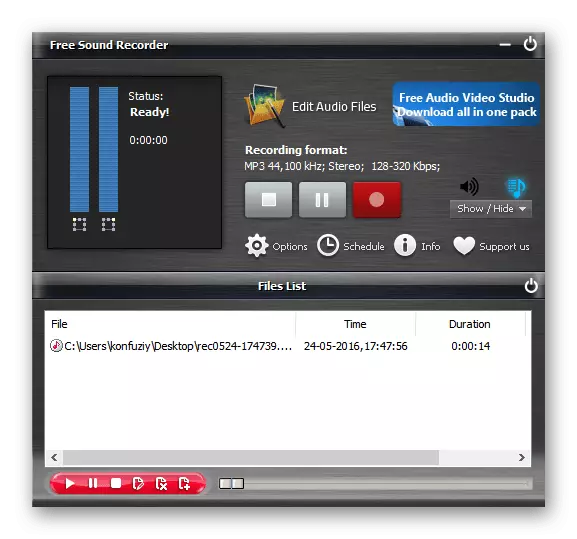
Kui teil on vaja ainult mikrofoni töövõimsusel kontrollida, ei ole vaja alustada helifaili salvestamist ja loomist. Pea vasakus osa peamise rakenduse aken, indikaatorid näitavad taset sissetuleva signaali ja muude näitajate kuvatakse. Kõik projektid salvestatakse mugava arhiivi, kus nende nimed kuvatakse, salvestada kuupäevad ja kestus. Vene keelt kõnelemist ei pakuta.
Arendajad ütlevad, et vaba helisalvesti on varustatud redaktoriga vastuvõetud rekordi postprotsessimiseks, mida tõendab nupp "Audio failide muutmine" Põhimenüüs. Kuid see on turundus trikk, kuna tegemist on täiendava tarkvara, mida soovite tasu eest osta.
Juhend: Kuidas kontrollida mikrofoni võrgus
Julgus
Teise mugava toimetaja järjekorras on selle liides üsna sarnane heli sekisega, kuid siiski lihtsam ja arusaadavam. On olemas ka manipulatsioone, mis on koormatud või salvestatud mikrofoniga, millel on helirajad. Lõppenud projektid salvestatakse MP3, AIFF, WAV, OGG, FLAC, MP2, M4A, AC3, AMR ja WMA formaadis. Menüü ülaosas on horisontaalindikaanad, mis peegeldavad sissetuleva signaali taset ühendatud seadmest. Seega ei ole isegi vaja käivitada seadet seadme kontrollimiseks, sest see on piisav, et teada näitajaid näitajaid.

Nagu toimetaja ise, see võimaldab teil lõigata rada, puhastada liigse müra kasutades spetsiaalset kaheastmelist algoritmi, tekitada täiendavaid heliefekte ja reguleerida kõrguse, samuti tempo muusika. On võimalik üheaegselt muuta mitut lugusid, mis võimaldab neil neid üksteisele kehtestada. Programm tõlgitakse vene keelde ja on tasuta.
Vaata ka: Mikrofoni heli parandamise programmid
Skype.
Skype on mõeldud tasuta interneti kõned kasutajatele mis tahes riigis, nii et see on loogiline, et siin saate ka kontrollida oma mikrofoni ja veebikaamera. Selleks kasutage seadeid, kuhu peate seadme mudeli täpsustama, kui see ei juhtu automaatselt. Pärast seda kuvatakse rakendus signaali indikaator ja annab võimaluse maksimaalse mahu reguleerimiseks.

Skype tõlgitud vene keelde ja levitab tasuta mudelit. Meie saidil on rohkem visuaalset artiklit, kus me eemaldasime mikrofoni kontrollimise ja seadistamise protsessi selles rakenduses.
Loe edasi: Skype'i programmi mikrofoni kontrollimine
Me eemaldasime tööriistade salvestamiseks heli, heli toimetajate, samuti Interneti-sidevahendite salvestamiseks. Kõik need võimaldavad teil enne kasutamist kontrollida ja konfigureerida oma mikrofoni.
